כיצד להוסיף בועות דיבור לווידאו: חשיפת התהליך היצירתי
בעולם הסרטונים, בועות דיבור לשמש כמספר סיפורים ויזואלי. כמו בקומיקס, בועות דיבור מאפשרות לדמויות לחלוק את המחשבות והשיחות שלהן עם הקהל. הבועות הידידותיות הללו מציעות דרך מרתקת לעקוב אחר הדיאלוג, מה שהופך את חווית הווידאו לאינטראקטיבית ומהנה יותר עבור הצופים. האם אתה רוצה ללמוד כיצד להוסיף בועות דיבור לסרטון שלך? אם כן, אנא המשך לקרוא את החלקים הבאים.
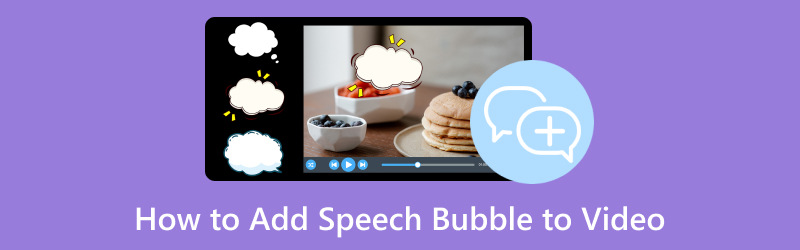
תוכן הדף
חלק 1. מהי בועת דיבור ומדוע היא פופולרית
בועת דיבור או בלון היא מוסכמה גרפית המשמשת בקריקטורות, קומיקס ומדיומים חזותיים אחרים. זה משמש בדרך כלל כדי לייצג את המחשבות או הדיבור של דמויות. הוא מורכב מצורה מעוגלת או אליפסה עם זנב או מצביע המצביע לכיוון הדמות המדברת.
בועת הדיבור פופולרית מכיוון שהיא מציעה דרך ברורה ותמציתית להעביר דיאלוג ומחשבות במדיום ויזואלי. הקוראים נמשכים לשילוב של טקסט וחזותי, לשיפור חווית הקריאה הכוללת. יתרה מכך, הוא מגשר ביעילות על הפער בין טקסט ואלמנטים חזותיים, ומאפשר ליוצרים להעביר דיאלוג, רגשות ונרטיב.
חלק 2. כיצד להוסיף בועת דיבור לווידאו בטלפון
Vid.Fun מוסיף שכבה דינמית של תקשורת לסרטונים שלך. זוהי אפליקציה חדשנית שנועדה לשפר את חווית הסיפור החזותית שלך, מצוידת בתכונת בועות דיבור מרגשת. בין אם אתה יוצר או אנימטור, אפליקציה זו מאפשרת לך לשלב בועות דיבור בסרטונים או באנימציות שלך בצורה חלקה. עם היכולת להתאים אישית טקסט, סגנון ומיקום, אתה יכול להעביר דיאלוגים, מחשבות ורגשות מושכים חזותיים ושובה לב. השתמש באפליקציה הידידותית למשתמש כדי להעלות את התוכן שלך עם הכוח של סיפור בועות דיבור.
להלן השלבים להוספת בועות טקסט לסרטון באמצעות Vid.Fun:
שלב 1. התקן Vid.Fun באמצעות המכשיר הנייד שלך. לאחר ההתקנה, המשך לפתיחת היישום כדי להתחיל.
שלב 2. לחץ על + התחל לערוך כפתור מהממשק הראשי, פתיחה אוטומטית של גלריית הטלפון שלך. אנא בחר סרטון שבו אתה מתכנן להוסיף בועות דיבור. לאחר מכן, הסרטון שלך יובא למדור העריכה הראשי.
שלב 3. תראה תכונות עריכה שונות מתחת למסך התצוגה המקדימה. אנא בחר את טֶקסט לחצן מהאפשרויות המוצגות. לאחר לחיצה, תראה שתי אפשרויות להוספת טקסט; בבקשה תבחר טקסט ברירת מחדל.
שלב 4. בתוך ה קֶלֶט, שלבו את הטקסט שברצונכם להוסיף. לעבור ל גוֹפָן, ובחר את העיצוב הרצוי. אתה יכול להגיש בקשה שבץ, צֵל, ו רקע כללי מ ה סִגְנוֹן לטקסט המשולב שלך. חוץ מזה, אתה יכול לשנות את אֲטִימוּת ובחר את הרצוי יישור ו נטוי מודגש. לך ל אפקטים ובחר את הרצוי המתאים לטקסט שלך.
והכי חשוב, פנה אל בּוּעָה ובחר את מה שאתה הכי אוהב מבין האפשרויות. ישנם עיצובים רבים של בועות דיבור שאתה יכול לבחור מתוכם. אם אתה רוצה להוסיף אנימציה, עבור אל אנימציה, שבו הטקסטים שלך ייראו נעים, ובחר אחד שאתה אוהב. לאחר שתסיים, לחץ על בסדר כפתור להחלת השינויים.
שלב 5. אתה יכול להשתמש בתכונות העריכה האחרות כדי לשפר את הסרטון שלך. כאשר מיושב, לחץ על יְצוּא לחצן כדי לשמור את הסרטון שלך בתוספת בועת דיבור.
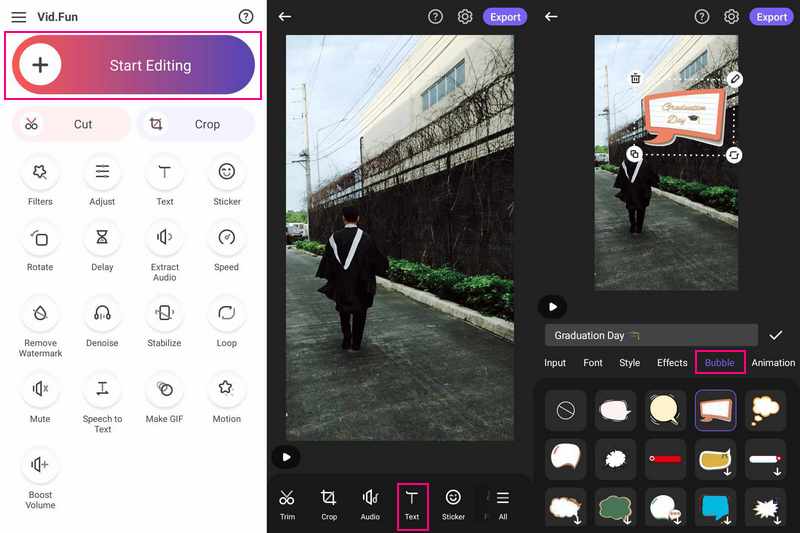
חלק 3. הוסף בועת דיבור לווידאו במחשב
פתח מימד חדש של סיפור חזותי עם תכונת בועות הדיבור המרשימה של Adobe Premiere Pro. תוכנית זו מאפשרת לך להחדיר לסרטונים שלך דיאלוגים ומחשבות של דמויות, וליצור חוויה נרטיבית עשירה יותר. עם הפקדים האינטואיטיביים להתאמה אישית, כגון גופן, גודל ומיקום, המילים של הדמויות שלך יהדהדו עם אותנטיות. הרם את מעמד הסיפור שלך ורתק את הקהל שלך עם תכונת בועות הדיבור של Adobe Premiere Pro - שם המילים אכן מתעוררות לחיים.
להלן השלבים כיצד להוסיף בועות דיבור לסרטון באמצעות Adobe Premiere Pro:
שלב 1. פתח את Adobe Premiere Pro וצור פרויקט חדש.
שלב 2. ייבא וידאו קליפ לתוכנית וצור שכבת וידאו שקופה חדשה בחלונית Project. ניתן לעצב גרפיקה שקופה של בועות דיבור באמצעות Photoshop או עורך אחר.
שלב 3. ייבא ומיקום גרפיקה של בועות דיבור על ציר הזמן. לאחר מכן, צור כותרת לטקסט בחלונית Project לצורך דיאלוג. אתה יכול להתאים אישית את סגנון הטקסט והתוכן של הכותרת בהתאם לטעמך.
שלב 4. גרור את הכותרת אל ציר הזמן שמעל לגרפיקת בועת הדיבור. לאחר מכן, שנה את הגודל ומקם את הטקסט ב-Programm Monitor. לחלופין, ניתן לשנות את אטימות בועת הדיבור למיזוג.
שלב 5. בסיום, ייצא את הסרטון אל קוֹבֶץ, יְצוּא, ואז כְּלֵי תִקְשׁוֹרֶת. לאחר מכן, הגדר הגדרות ייצוא ולחץ יְצוּא.
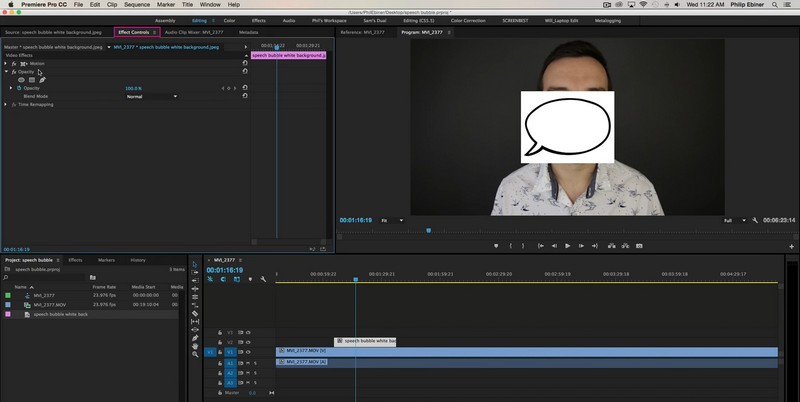
בונוס: כיצד להוסיף טקסט לסרטון
אם אתה רוצה כלי רב עוצמה שהופך את הסרטונים שלך לנרטיבים דינמיים, אתה יכול לסמוך עליו ממיר וידאו Vidmore. תוכנית זו מאפשרת לך לכסות טקסט על הסרטונים שלך, ולשפר את התקשורת וסיפור הסיפור. בין אם אתה מוסיף כיתובים, כתוביות או רכיבי טקסט יצירתיים, Vidmore Video Converter מאפשר לך להעביר מסרים בפורמט ויזואלי מרתק. עם אפשרויות התאמה אישית ידידותיות למשתמש, כגון גופן, גודל, סוג, משך וצבע, הסרטונים שלך ידברו נפח. הרם את תוכן הווידאו שלך עם תכונת הטקסט של Vidmore Video Converter ואפשר ליצירתיות שלך לזרוח על המסך.
שלב 1. הורד והתקן Vidmore Video Converter מהאתר הרשמי. לאחר ההתקנה, המשך להפעיל את התוכנית.
שלב 2. עבור אל ה- MV לחץ על הלשונית ולחץ על הוסף קבצים לחצן בפינה השמאלית התחתונה של הממשק כדי לייבא את הסרטון שלך.
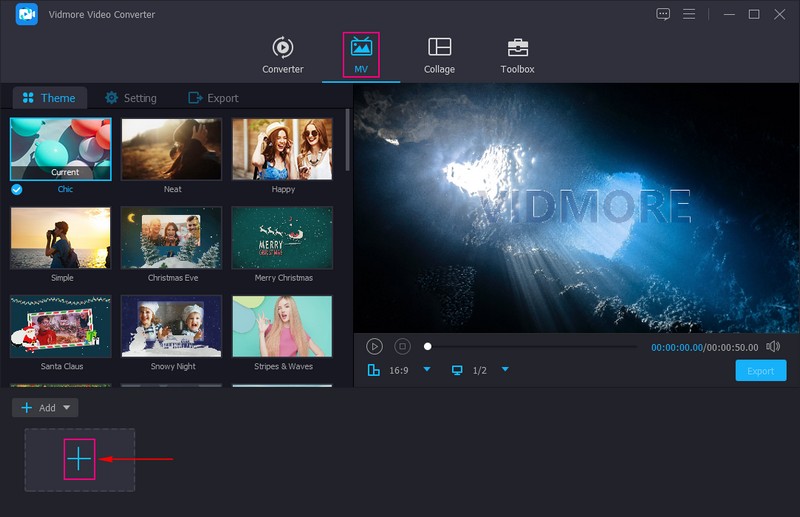
שלב 3. ראש אל נושא ובחר את העיצוב הרצוי שברצונך ליישם על הסרטון שלך. לעבור ל הגדרות; כאן, אתה יכול להוסיף הַתחָלָה ו כותרת סיום, שיופיע בחלקי ההתחלה והסיום של הסרטון שלך. הקש על טֶקסט אוֹפְּצִיָה; כאן, אתה יכול להשתמש בטקסטים גוֹפָן, גודל, סוּג, מֶשֶׁך, ו צֶבַע לפי טעמכם. שים סימן ביקורת ליד מוזיקת רקע אם אתה רוצה לשלב אודיו בסרטון שלך. יתר על כן, אתה יכול לשנות את כרך ו לְעַכֵּב לפי הדרישה שלך.
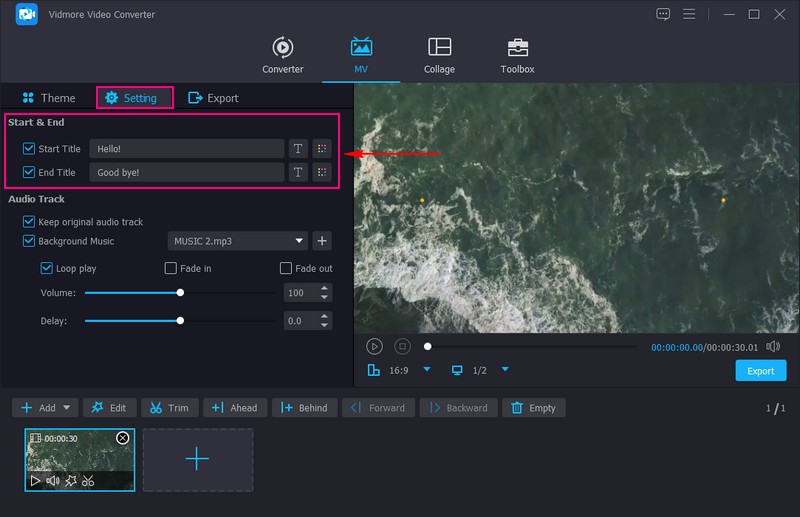
שלב 4. כדי לשפר את מראה הסרטון שלך, לחץ על לַעֲרוֹך לחצן להצגת תכונות עריכה שונות. אתה יכול להשתמש ב סובב וחתוך, אפקטים ומסננים, סימן מים, ו שֶׁמַע. כאשר אתה מרוצה, לחץ על בסדר לחצן כדי לשמור שינויים.
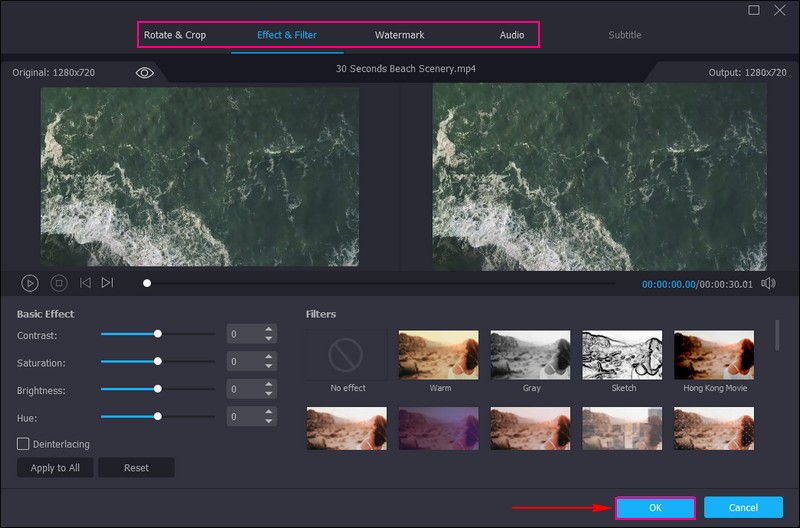
שלב 5. ראש אל יְצוּא, שנה את הגדרות וידיאו ולחץ התחל לייצא כדי לשמור את הסרטון שלך בקובץ המקומי שלך.
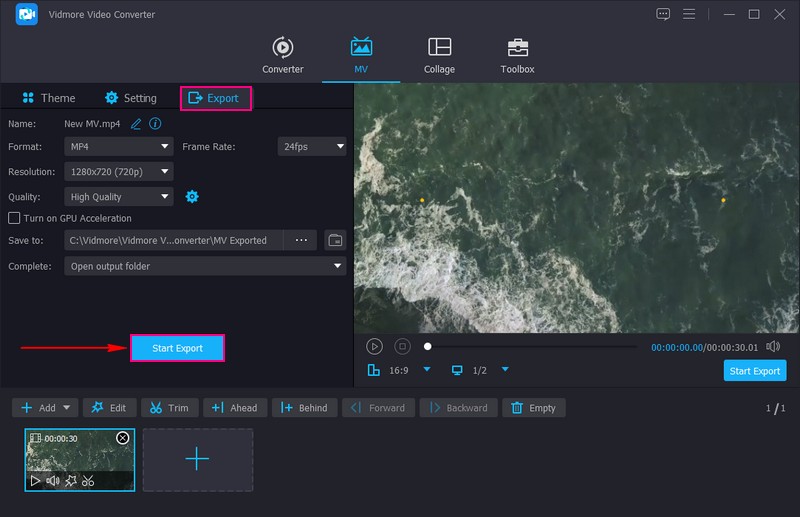
חלק 4. שאלות נפוצות לגבי הוספת בועת דיבור לווידאו
האם אתה יכול להוסיף בועות דיבור ב-imovie?
למרבה הצער, ל-iMovie אין תכונה מובנית שתוכננה במיוחד להוספת בועות דיבור ישירות לסרטונים. iMovie מתמקדת במשימות עריכת וידאו בסיסיות, כגון חיתוך, חיתוך, הוספת מעברים והוספת שכבות טקסט.
כיצד אוכל להוסיף טקסט ניתן להזזה לסרטון?
כדי להוסיף טקסט ניתן להזזה לסרטון, עליך להשתמש בתוכנה המציעה תכונות שכבת טקסט, כמו Adobe Premiere Pro. הטקסט צריך להיות נפרד מהסרטון כדי שתוכל להזיז אותו בחופשיות על המסך.
כיצד אוכל להוסיף טקסט לדיבור לסרטון בחינם?
השתמש ב-VEED.IO, ייבא את הסרטון, לחץ על אודיו מהתפריט השמאלי ובחר טקסט לדיבור. בסיום, לחץ על ייצוא והורד אותו.
איך אני מבטיח שבועת הדיבור לא תחסום את תוכן הסרטון?
מקם את בועת הדיבור ליד פיה של הדמות או בחלק העליון של המסך כדי להימנע מכיסוי אלמנטים ויזואליים חיוניים.
האם אני צריך כישורי עיצוב גרפי כדי ליצור בועות דיבור?
כלים רבים לעריכת וידאו מציעים גרפיקה מוכנה מראש של בועות דיבור שתוכל להשתמש בהן. חוץ מזה, אתה יכול ליצור או להתאים אישית בועות דיבור באמצעות תוכנת עיצוב גרפי.
סיכום
אתה יכול לשלב בצורה חלקה בועות דיבור עם תוכנת עריכת הווידאו הנכונה, להחיות דיאלוגים ומחשבות. למדת איך לעשות להוסיף בועות דיבור לסרטון על ידי ביצוע השלבים שסופקו. אכן, זה יהפוך את הסרטון שלך למהנה יותר ויעזור לאנשים להבין את הסיפור טוב יותר.
אם אתה רוצה להשתמש בתוכנה המאפשרת לך להוסיף טקסט ומציעה כלי התאמה אישית, הסתמך על Vidmore Video Converter. זה יעזור לך לשפר את הסרטונים שלך עם כתוביות מרתקות ונרטיבים שובי לב.



